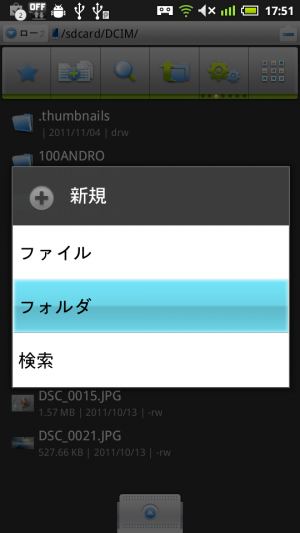第2回 ES ファイルエクスプローラでSDカード上のファイルを整理しよう ファイル管理超入門
 Android端末を使い込んで、SDカード上にさまざまなファイルがたまってきたら、ファイルマネージャで整理を行おう。不要なファイルを削除して空き容量を増やしたり、関連するファイルを1つのフォルダにまとめて必要なとき素早く開けるようにしたりして、端末の使い勝手を高められるぞ。
Android端末を使い込んで、SDカード上にさまざまなファイルがたまってきたら、ファイルマネージャで整理を行おう。不要なファイルを削除して空き容量を増やしたり、関連するファイルを1つのフォルダにまとめて必要なとき素早く開けるようにしたりして、端末の使い勝手を高められるぞ。
ロングタップメニューからコピーや移動を行おう
ファイルのコピーや移動などの操作は、リスト上のファイルのロングタップメニューから実行できる。ツールバーの「+」のボタンを押して複数選択モードにすれば、複数のファイルをいっぺんに操作可能だ。
あちこちのフォルダに散らばったファイルを一つのフォルダにまとめたい場合は、クリップボードの機能を使おう。ファイルのロングタップメニューから「コピー」や「切り取り」を実行することで、下部のクリップボードパネルにファイルが追加されていく。
ファイルをクリップボードに格納し終ったら、移動先フォルダを表示して、パネルの「全て貼り付け」を実行しよう。
1つのフォルダ上のファイルを別のフォルダに移動したい場合は、ロングタップメニューの「…にコピー」などのコマンドを利用すれば、フォルダを行ったり来たりしなくて済むので便利だ。
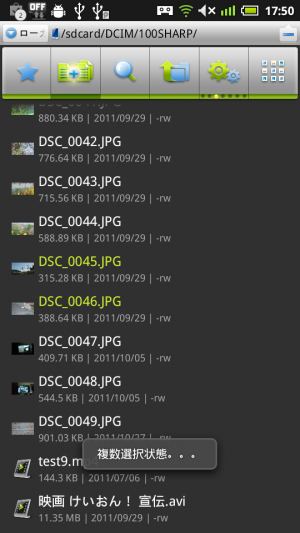 ツールバーの「+」のアイコンをタップすると複数選択モードになる。ファイル項目をタップすると選択・非選択状態が切り替わり、選択されたファイルは名前が黄緑色で表示されるぞ。
ツールバーの「+」のアイコンをタップすると複数選択モードになる。ファイル項目をタップすると選択・非選択状態が切り替わり、選択されたファイルは名前が黄緑色で表示されるぞ。
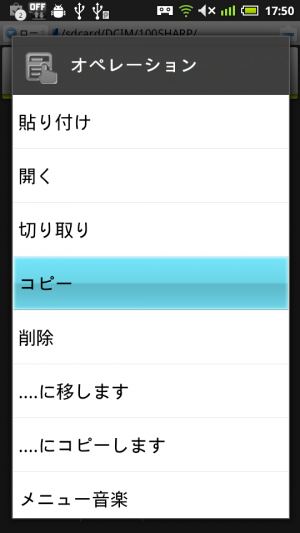 選択したファイルをロングタップしてメニューから「コピー」や「切り取り」を実行すると、ファイルがクリップボードに格納される。
選択したファイルをロングタップしてメニューから「コピー」や「切り取り」を実行すると、ファイルがクリップボードに格納される。
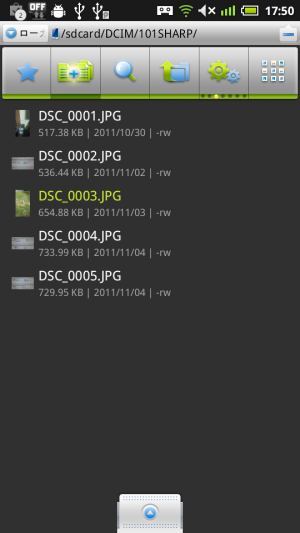 別のフォルダに移動し、新たなファイルをコピーや切り取りすると、クリップボードに追加されるぞ。この挙動は、実行前のクリップボードの内容が破棄され選択したファイル群に置き換わるというWindowsのエクスプローラなどで一般的な動作とは異なるので注意しよう。
別のフォルダに移動し、新たなファイルをコピーや切り取りすると、クリップボードに追加されるぞ。この挙動は、実行前のクリップボードの内容が破棄され選択したファイル群に置き換わるというWindowsのエクスプローラなどで一般的な動作とは異なるので注意しよう。
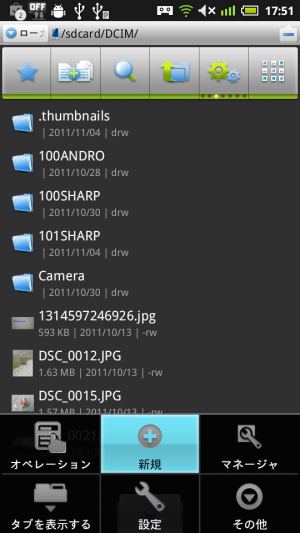 ファイルを格納するフォルダを新規に作成したい場合は、端末のメニューボタンを押すと表示されるメニューから「新規」を選択しよう。
ファイルを格納するフォルダを新規に作成したい場合は、端末のメニューボタンを押すと表示されるメニューから「新規」を選択しよう。
 作成したいフォルダの名前を入力しよう。既に存在するファイルやフォルダと同名のフォルダは作成できないので注意が必要だ。
作成したいフォルダの名前を入力しよう。既に存在するファイルやフォルダと同名のフォルダは作成できないので注意が必要だ。
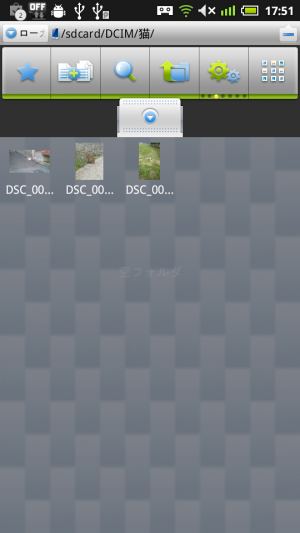 ファイルをクリップボードに格納すると、画面下につまみが表示され、タップするとクリップボード内の項目一覧が展開される。
ファイルをクリップボードに格納すると、画面下につまみが表示され、タップするとクリップボード内の項目一覧が展開される。
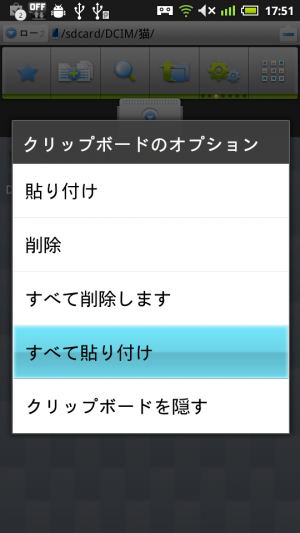 ロングタップメニューから「すべて貼り付け」を実行すれば、クリップボードに格納したファイルが現在表示中のフォルダにコピーされる。「切り取り」で格納したファイルは、貼り付けを実行した時点で元のフォルダから移動される。「削除」や「すべて削除」では、クリップボードからの削除が行われるぞ。
ロングタップメニューから「すべて貼り付け」を実行すれば、クリップボードに格納したファイルが現在表示中のフォルダにコピーされる。「切り取り」で格納したファイルは、貼り付けを実行した時点で元のフォルダから移動される。「削除」や「すべて削除」では、クリップボードからの削除が行われるぞ。
 このように、複数のフォルダに分かれていたファイルを1つのフォルダにまとめられた。同種のファイルだけをまとめて観賞できたりして便利になるぞ。
このように、複数のフォルダに分かれていたファイルを1つのフォルダにまとめられた。同種のファイルだけをまとめて観賞できたりして便利になるぞ。
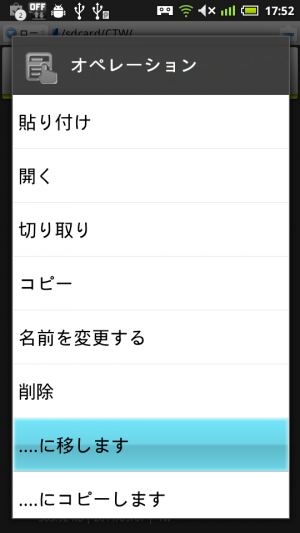 さまざまなファイルが混在しているフォルダから目的別のフォルダにファイルを移動したい場合などは、ロングタップメニューの「…に移します」を実行しよう。このような移動先フォルダ選択画面が表示されるので、移動先にしたいフォルダ内に進んで「OK」を押そう。
さまざまなファイルが混在しているフォルダから目的別のフォルダにファイルを移動したい場合などは、ロングタップメニューの「…に移します」を実行しよう。このような移動先フォルダ選択画面が表示されるので、移動先にしたいフォルダ内に進んで「OK」を押そう。
重複した名前のファイルはファイル名を変更しよう
ファイルを整理するときは、1つのフォルダ内に同じファイル名のファイルを複数置くことはできないことに注意しよう。同名のファイルがあるフォルダにファイルをコピー/移動しようとすると、上書きの確認ダイアログが表示され、「OK」を押すと元からあったファイルの内容は消されてしまう。なお、大文字・小文字が違うだけのファイル名も、同名とみなされる。
1つのフォルダにまとめたいファイルの名前が重複している場合は、重複しないように名前を変更すればいい。新しい名前を考えるのが面倒なら、番号を付け足すだけでもいいだろう。このとき、「001,002,…009,010,011」のように、先頭に「0」を付けて桁数をそろえると、ファイル名順に並べたときにきれいに並ぶようになるぞ。
ファイル名の変更時には、ファイル名の末尾の「.」以降の英数字列を変更したり削除したりしないように注意しよう。この部分は「拡張子」と呼ばれ、ファイルの種類を判別するために利用される。拡張子が正しくないと、どのアプリで開けばいいのか決定できず、ファイルを開けなくなってしまうのだ。
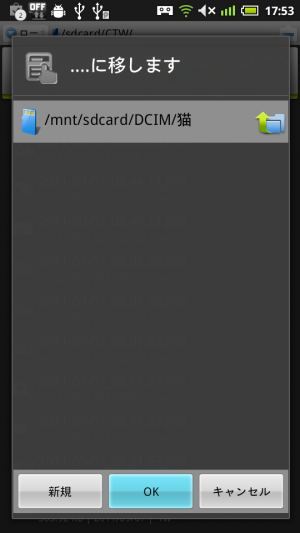 同名のファイルが既に存在するフォルダにコピーや移動をしようとすると、このような確認ダイアログが表示される。フォルダの場合は、中に同名のファイルがあれば上書きされるが、コピー/移動されるフォルダ内には存在しない名前のファイルは、上書きせずに残されるぞ。
同名のファイルが既に存在するフォルダにコピーや移動をしようとすると、このような確認ダイアログが表示される。フォルダの場合は、中に同名のファイルがあれば上書きされるが、コピー/移動されるフォルダ内には存在しない名前のファイルは、上書きせずに残されるぞ。
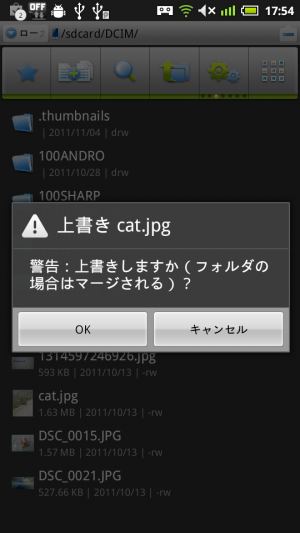 ファイルのロングタップメニューから「名前を変更する」を選択すれば、名前を変更して上書きを回避したりできる。
ファイルのロングタップメニューから「名前を変更する」を選択すれば、名前を変更して上書きを回避したりできる。
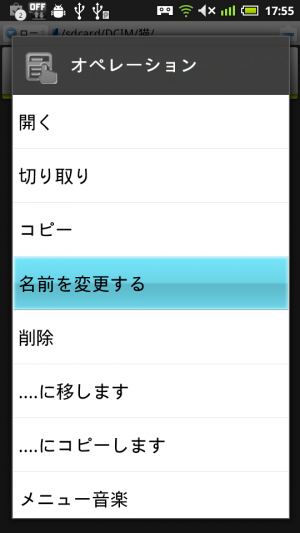 新しいファイル名を入力する画面が表示されるので、分かりやすい名前を指定して「OK」を押そう。
新しいファイル名を入力する画面が表示されるので、分かりやすい名前を指定して「OK」を押そう。
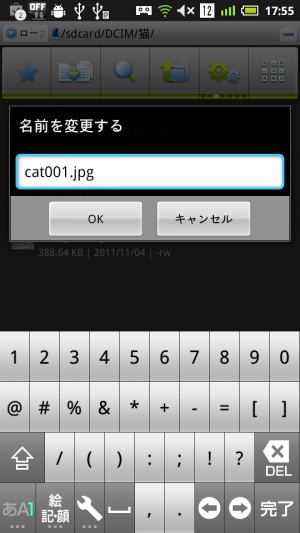 JPEG形式の画像ファイルの拡張子を変更したところ、画像として認識されなくなり、縮小画像も表示されなくなってしまった。ファイル名を変更するときは、拡張子を書き換えてしまわないように注意が必要だ。
JPEG形式の画像ファイルの拡張子を変更したところ、画像として認識されなくなり、縮小画像も表示されなくなってしまった。ファイル名を変更するときは、拡張子を書き換えてしまわないように注意が必要だ。
関連記事

第3回 ES ファイルエクスプローラの検索機能で行方不明のファイルを探そう ファイル管理超入門

第1回 ES ファイルエクスプローラでSDカード上のファイルを探して開こう ファイル管理超入門

「ESファイルエクスプローラ」と「MoboPlayer」でLAN上の動画ファイルを直接再生

スマホからGoogleドライブに複数のファイルをまとめてアップロード

Androidエミュレータ上のファイルをパソコンにコピーするにはSDKの「ddms」が便利 特集その3

【見えるバックアップ】大量のファイルの中から必要なファイルだけを抽出してバックアップ

【スマホでPC操作】パソコン内の動画ファイルや音楽ファイルを連続再生で楽しむ

アプリで保存したファイルはファイルマネージャでまとめて管理!ファイル管理特集まとめ(目次)

【Googleドライブ】PC内ファイルを自動で「Googleドライブ」に同期するツールを使うと超快適!
2011年11月04日21時07分 公開 | カテゴリー: ファイル管理 | キーワード:アプリ, チップス, 特集 | Short URL
ツイート ![]()
最新記事
- MagSafe対応で背面に貼り付けるだけ!超軽量なワイヤレスモバイルバッテリー!
- お風呂上がりに全身爽快!乗れる扇風機!
- 首にかけるだけで背中からひんやり涼しい!冷却プレートと送風ファンでW冷却!
- 扇風機のモーター部分に乗せるだけ!簡単に風が冷たくなるひえひえくん!
- ペットボトルに取り付けるだけ!風とミストで暑い夏を快適に過ごせる扇風機!
- 首掛け式で両手がフリー!夏場の節電対策にもバッチリ!
- 椅子に座ったままエクササイズ!クラゲみたいなバランスチェア!
- 脱着が簡単なスマホショルダー!ケースとスマホの間に挟むストラップカード付き!
- マルチ充電ケーブル4in1!PD充電対応で急速充電できる!
- 巻き取り式片引きタイプのUSB-Cケーブル!PD60W充電対応であっという間に充電が終わる!
- キーホルダー型で持ち運びに便利!高速データ伝送にも急速充電にも対応!
- デスクで正座・あぐら・片膝立て!様々な座り方が出来るバランスチェア!
- 3in1ワイヤレス充電器!取り外せるモバイルバッテリーが付属!
- 超薄いモバイルバッテリー!iPhone背面に貼り付けて使える!
- コンセント搭載の小型モバイルバッテリー!折りたたみ式プラグで持ち運びも簡単!
- MacBookやiPad用のクラムシェルスタンド!もちろんWindowsパソコンでも!
- ベッドに寄りかかるときに使ってほしい三角クッション!ポケット付きでスマホを入れておける!
- 超軽量な背もたれクッション!持ち運んで家中どこでもくつろげる!
- 高反発な三角クッション!ソファやベッドで背もたれとして使える!
- 幅広のフットレストで快適にパソコン作業を!無段階に調節できるチルトフットレスト!
- シリコン編組ケーブルでながーく使える!タブレットやパソコンの充電に!
- 縦型ノートパソコンスタンドでスマートにパソコンを置いておける!スロット幅は簡単に調整できる!
- 家庭やオフィスに最適な木製の足踏み台!血流を良くしてリフレッシュにも!
- 足ふみ運動でリフレッシュ!パソコン作業にも最適な動くフットレスト!
- 足裏マッサージでリフレッシュ!デスク下を快適に過ごせるフットレスト!
- デスクワークの姿勢を改善!足を置くためのフットレスト!
- 気分に合わせて選べるアタッチメントホルダー!ストラップやネックストラップをスマホに手軽に取り付け!
- カラバリ豊富なスマホベルト!スマホ背面に貼り付けるだけ!
- 簡単取り付け簡単利用!高い粘着性能で安心して使えるスマホリング!
- スマホの充電もできるヘッドフォンスタンド!ケーブルホルダー付きで整理整頓できる!